|
И уведомления в нём отображаются гораздо чаще, чем когда он в версиях системы 8.1, 7 (и старше) скромно именовался областью. В версии 10 система нас беспокоит даже по малейшему пустячному поводу типа завершения установки какого-нибудь универсального приложения из магазина Microsoft. Активность центра обусловила даже необходимость реализации в нём кнопки его же отключения «Не беспокоить». Опять же, по типу аналогичного решения на мобильных устройствах. Однако если нужно не отключить область или центр уведомлений Windows, а, наоборот, подкорректировать предустановленные 5 секунд отображения уведомлений в сторону чуть большего времени, это с лёгкостью можно сделать в системных настройках. И тогда отдельные из уведомлений - например, краткое содержание полученных электронных писем, напоминания календаря, сводки о результатах сканирования Защитника Windows и т.п. - можно будет успеть рассмотреть в правом нижнем углу экрана непосредственно в момент получения уведомления. 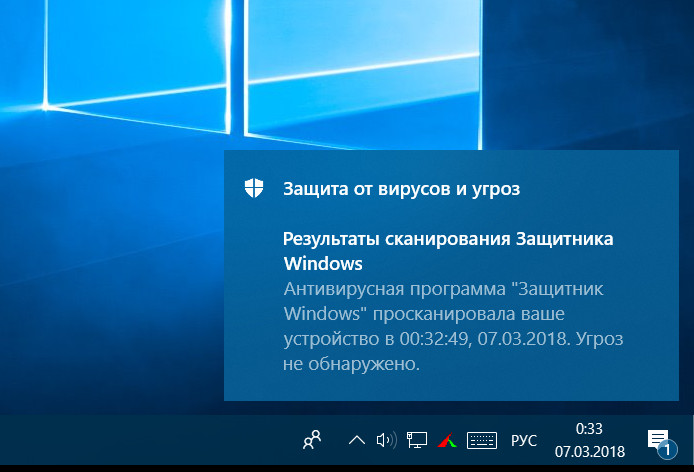
В среде Windows 10 длительность отображения уведомлений настраивается в приложении «Параметры». В нём необходимо пройти в раздел «Специальные возможности», опуститься к подразделу «Другие параметры» и раскрыть выпадающий список графы «Показать уведомления для». И в этом списке выбрать оптимальное время из числа предлагающихся вариантов. 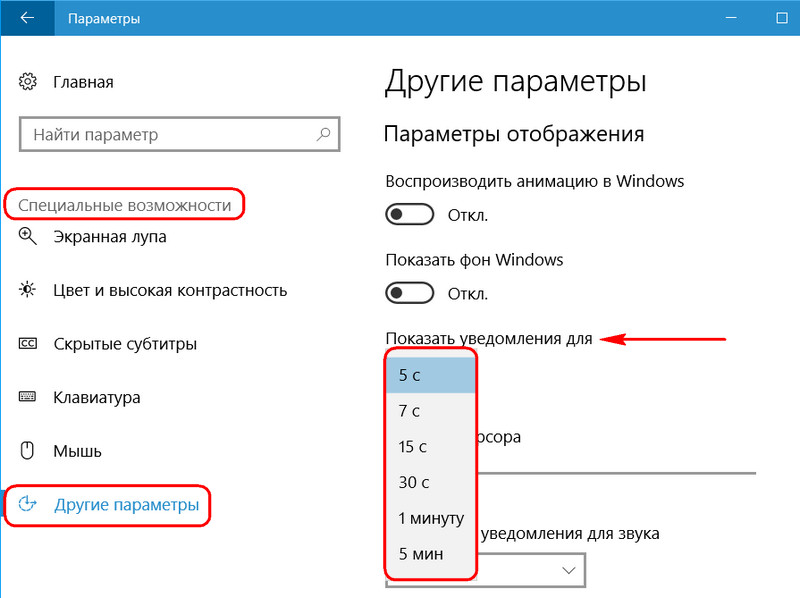
В среде Windows 8.1 всё происходит точно так же. 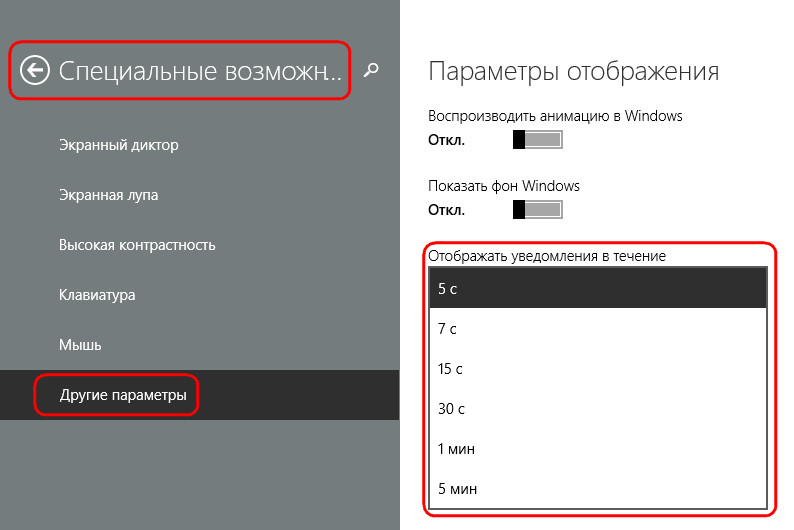
А вот в Windows 7 необходимо работать с настройками панели управления. Идём в раздел специальных возможностей. 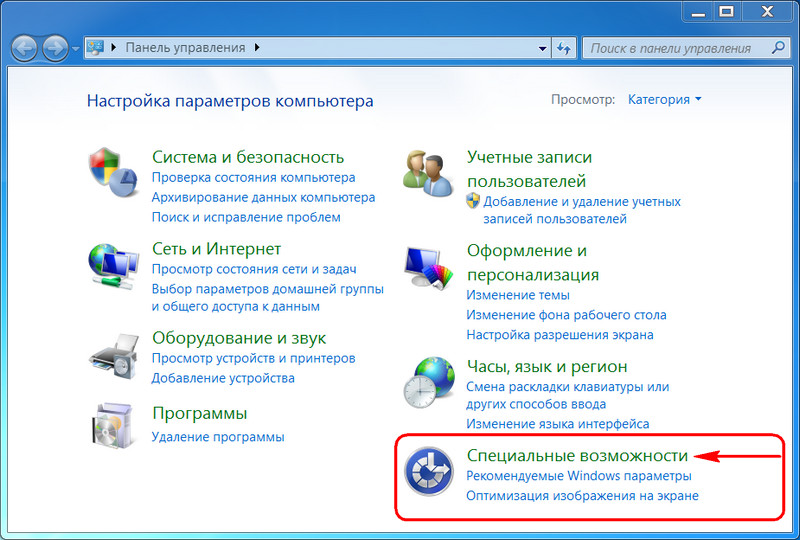
Открываем корень этого раздела. 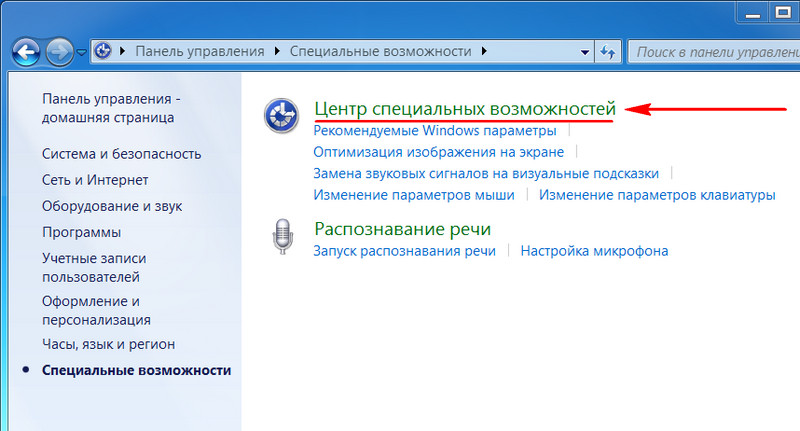
Жмём ссылку «Использование компьютера без экрана». 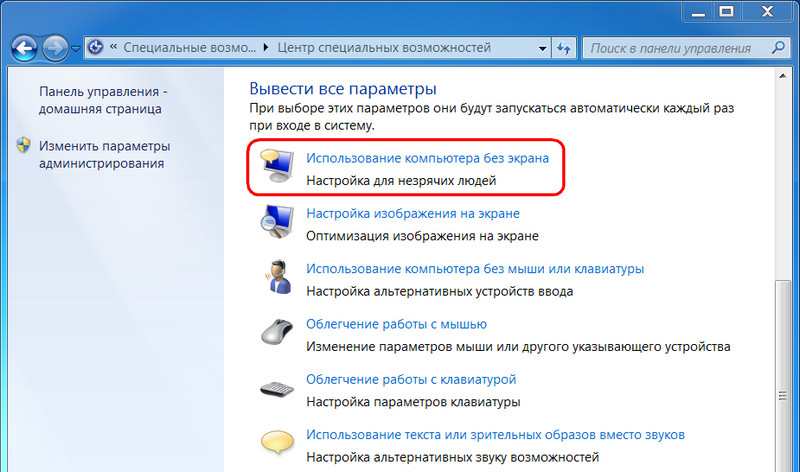
И ищем почти в самом низу окна выпадающий перечень временных опций для отображения уведомлений в системном трее. Сменив значение, жмём «Применить». 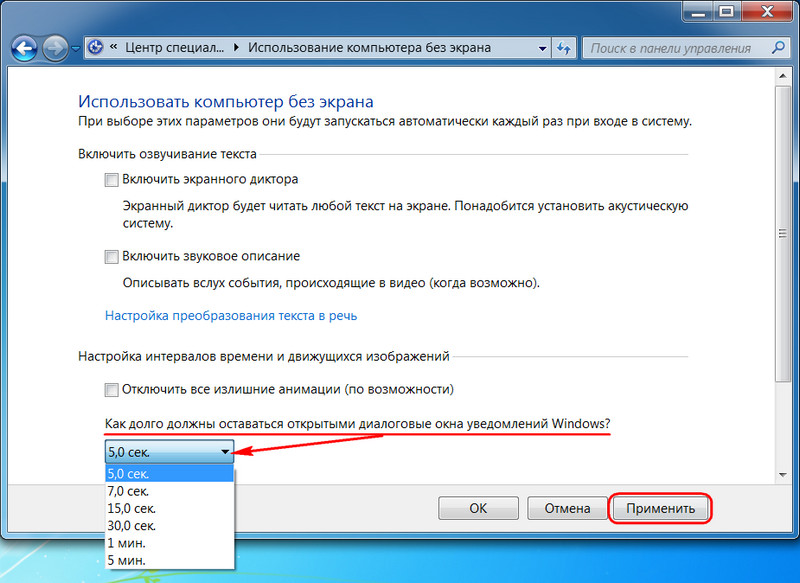 |
Популярные публикацииСамые популярные публикации по теме
|